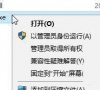Win10文件类型发现功能怎么关闭?Win10文件类型发现功能关闭方法
Win10文件类型发现功能怎么关闭?用户们们可以直接的打开注册表编辑器下的Shell文件夹,然后右键新建 - 字符串值,之后来进行设置就可以了。下面就让本站来为用户们来仔细的介绍一下Win10文件类型发现功能关闭方法吧。
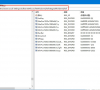
更新日期:2024-04-22
来源:纯净之家
语音识别功能可以帮助用户们快速的进行应用的操作,但是也有不少的用户们反应win10开启语音识别功能没反应怎么办?用户们可以直接的点击搜索栏下的cortana,然后点击设置图标来进行设置就可以了。下面就让本站来为用户们来仔细的介绍一下win10开启语音识别功能没反应问题解析吧。
win10开启语音识别功能没反应问题解析
方法一、
1、点击搜索栏输入cortana并打开,然后点击设置图标。
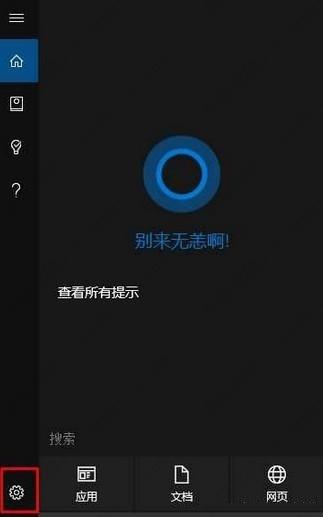
2、设置cortana响应“你好小娜”开关为打开状态。之后就可以用语言功能唤醒小娜助手了。
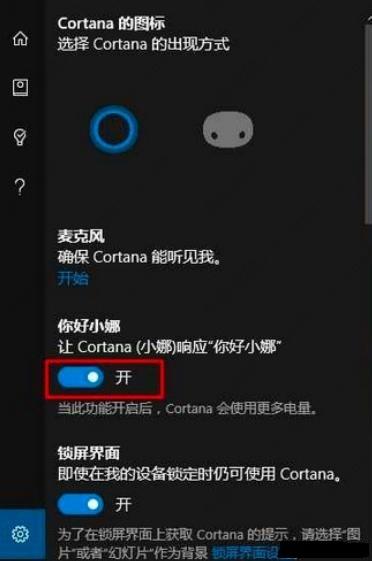
方法二、
1、按键盘上“Win(左下角微软徽标键)+R”组合键打开“运行”功能。
2、输入services.msc,点击“确定”。
3、在打开的“服务”窗口中,找到 Network List Service(网络列表服务)。
4、在该项目上点击右键,选择“属性”。
5、在“启动类型”中选择“自动”,然后点击“确定”。
6、此时该服务应该应该已经启动。小娜可以直接通过语言唤醒了。
方法三、
1、鼠标右键任务栏,打开Windows Powershell管理员)。
2、接着在接下来弹出的页面框中输入’start powershell’命令符,点击页面框左下角’确定’按钮。
3. 在powershell输入:
Get-AppXPackage -Name Microsoft.Windows.Cortana | Foreach {Add-AppxPackage-DisableDevelopmentMode -Register “$($_.InstallLocation)\AppXManifest.xml”}。之后重启电脑即可。
Win10文件类型发现功能怎么关闭?Win10文件类型发现功能关闭方法
Win10文件类型发现功能怎么关闭?用户们们可以直接的打开注册表编辑器下的Shell文件夹,然后右键新建 - 字符串值,之后来进行设置就可以了。下面就让本站来为用户们来仔细的介绍一下Win10文件类型发现功能关闭方法吧。
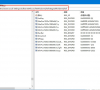
Win10虚拟网卡怎么安装?Win10虚拟网卡的安装教程
Win10虚拟网卡怎么安装?其实方法很简单的,用户们可以直接的右击此电脑下的计算机管理,然后单击设备管理器,之后在检查网络设备中有没有虚拟网卡,之后在根据下列步骤来进行设置就可以了。下面就让本站来为用户们来仔细的介绍一下Win10虚拟网卡的安装教程吧。

win10电脑怎么设置不显示文件扩展名?
win10电脑怎么设置不显示文件扩展名?在正常的情况下,我们文件夹中的文件都不会显示出扩展名,有些用户在错误的设置下显示出来了,看起来很别扭,那么这种情况应该如何解决呢,今日的win10教程就来为大伙进行解答,接下来就让我们一起来看看详细的操作步骤吧。
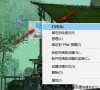
Win10鼠标指针在打字时隐藏怎么设置?
Win10鼠标指针在打字时隐藏怎么设置?我们在使用win10系统的时候都会使用到鼠标来进行操作,但是也有不少的用户们在打字进行操作的时候不想有鼠标指针的出现,那么这要怎么设置?用户们可以直接的打开控制面板下的鼠标选项,然后打开指针选项来进行操作就可以了。下面就让本站来为用户们来仔细的介绍一下Win10设置鼠标指针在打字时隐藏的方法吧。

win10新建文件夹需要管理员权限怎么解决?
新建文件夹是我们日常使用电脑必备的一个操作,但是也有不少的用户们在询问win10新建文件夹需要管理员权限怎么解决?用户们可以直接的找到安全选项卡下的高级按钮来进行设置就可以了。下面就让本站来为用户们来仔细的介绍一下win10新建文件夹需要管理员权限的解决方法吧。

win10电脑每次开机都要按numlock才能进入系统怎么解决?
win10电脑每次开机都要按numlock才能进入系统怎么解决?很多用户在启动电脑的时候,遇到了这个问题,导致不少的人在急用时无法成功进入系统,面对这个问题,很多人都不知道如何解决,那么本期的win10教程就来和大伙分享解决方法,接下来让我们一起来看看详细的操作步骤吧。
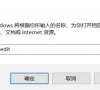
win10组合键失效怎么办?win10组合键失效详解
组合键可以帮助用户们快速的打开你想要的程序等等,但是也有不少的用户们在询问win10组合键失效怎么办?用户们可以直接的点击任务管理器下的windows资源管理器来进行设置。下面就让本站来为用户们来仔细的介绍一下win10组合键失效详解吧。

win10怎么连接鼠标禁用触摸板?win10连接鼠标时禁用触控板方法
在我们win10笔记本电脑中,可以通过触摸板来移动鼠标进行操作,有些用户想要知道当电脑连接鼠标之后怎么禁用触控板,针对这个问题,今日的win10教程就来为广大用户们分享详细的操作方法,希望今日的内容可以帮助更多人解决问题。
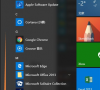
Win10怎么设置不显示文件扩展名?Win10不显示文件扩展名的解决方法
Win10怎么设置不显示文件扩展名?用户们可以直接的点击此电脑下的打开选项,然后点击打开查看选项下的更改文件夹和搜索选项来进行操作就可以了。下面就让本站来为用户们来仔细的介绍一下Win10不显示文件扩展名的解决方法吧。
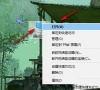
Win10怎么设置禁止锁屏?Win10设置禁止锁屏的方法
Win10怎么设置禁止锁屏?用户们可以直接的进入到本地组策略编辑器页面下的管理模板选项,然后接着在管理模板下打开控制面板和个性化选项来进行操作就可以了。下面就让本站来为用户们来仔细的介绍一下Win10设置禁止锁屏的方法吧。
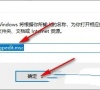
win10系统网页没有声音怎么办?win10网页无法播放声音解决方法
近期有部分使用win10系统的用户反应说,自己的电脑使用浏览器查看网页的时候,都是无法发出声音的状态,这种情况可能是因为我们的声音对浏览器进行了限制,因此无法播放声音,那么这个问题应该如何解决,本期的win10教程就来为广大用户们进行解答,一起来看看详细的操作步骤吧。
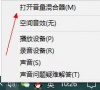
win10电脑可打印文档不能打印图片怎么办?
win10电脑可打印文档不能打印图片怎么办?用户们可以直接的点击开始菜单下的设置,然后选择设备选项下的打印机和扫描仪选项来进行操作就可以了。下面就让本站来为用户们来仔细的介绍一下win10电脑可打印文档不能打印图片的解决方法吧。

Win10纯净系统镜像_Win10纯净版下载官网_Win10纯净版下载iso推荐
Win10纯净系统没有任何软件的捆绑,让用户们的电脑可以更加流畅的运行,关键Win10纯净系统还自带安全防护机制,让用户们的上网环境更加的安全,也满足了用户们的日常使用需求,为用户们带来了极大的便利。这款系统的界面也是十分的简洁,安装方式也是十分的快速的,满足用户们的日常使用需求。

win10应用商店无法连接网络怎么办?
很多win10系统用户会直接通过微软应用商店来下载安装软件和游戏,有小伙伴反应说,在打开软件后,发现无法进行联网,任何的内容都加载不出来,面对这个问题,很多人不知道解决方法,那么今日的win10教程就来为各位分享解决方法,有需要的用户欢迎来纯净之家查看详细的操作步骤吧。
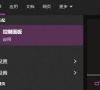
win10超级终端怎么打开?win10超级终端打开方法
超级终端是系统中自带的通用串行交互软件,但是也有不少的用户们在询问win10超级终端怎么打开?用户们可以直接的在里面找到hypertrm exe程序上单击鼠标右键,选择以管理员身份运行来进行操作就可以了。下面就让本站来为用户们来仔细的介绍一下win10超级终端打开方法吧。